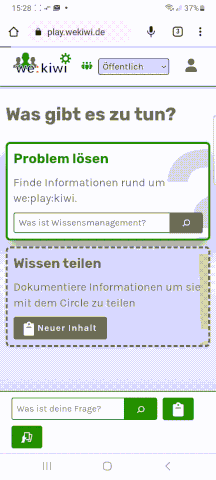Obwohl fest geplant, wird es bis zur we:kiwi Mobile App noch eine Weile dauern. Trotzdem möchten wir sicherstellen, dass du we:kiwi immer schnell und unkompliziert nutzen kannst, auch wenn du unterwegs bist. Deshalb zeigen wir dir heute, wie du die we:kiwi Website als praktisches Icon auf den Startbildschirm deines Smarphones anheften kannst.
Hier also detaillierte Anleitungen für die gängigsten mobilen Browser:
Für Chrome (Android/iOS):
- Öffne den Chrome-Browser auf deinem Android/iOS-Gerät.
- Gehe zur we:kiwi Website, indem du wekiwi.de in der Adressleiste eingibst.
- Optional kannst Du Dich einloggen und zu Deinem Circle navigieren oder direkt die Circle-URL in die Adressleiste eingeben. Der Vorteil davon ist, dass Du somit ein Icon für den Direktzugang zu Deinem Circle bekommst.
- Tippe auf das Menü-Symbol (drei vertikale Punkte) oben rechts im Browserfenster.
- Wähle „Zum Startbildschirm hinzufügen“ aus dem Menü.
- Gib einen Namen für das Icon ein, z.B. „we:kiwi“, und tippe auf „Hinzufügen“.

Für Firefox (Android/iOS):
- Öffne den Firefox-Browser auf deinem Android/iOS-Gerät und gehe zur we:kiwi-Website (wekiwi.de).
- Optional kannst Du Dich einloggen und zu Deinem Circle navigieren oder direkt die Circle-URL in die Adressleiste eingeben. Der Vorteil davon ist, dass Du somit ein Icon für den Direktzugang zu Deinem Circle bekommst.
- Tippe auf das Menü-Symbol (drei vertikale Punkte), das sich rechts am unteren Bildschirmrand befindet.
- In der Optionenliste wähle „Zum Startbildschirm hinzufügen“ aus.
- Es öffnet sich ein Fenster, in dem du den Namen der Verknüpfung eingeben kannst. Gib einen passenden Namen ein, wie z.B. „we:kiwi“.
- Tippe auf „Hinzufügen“, um die Verknüpfung auf deinem Startbildschirm zu erstellen.
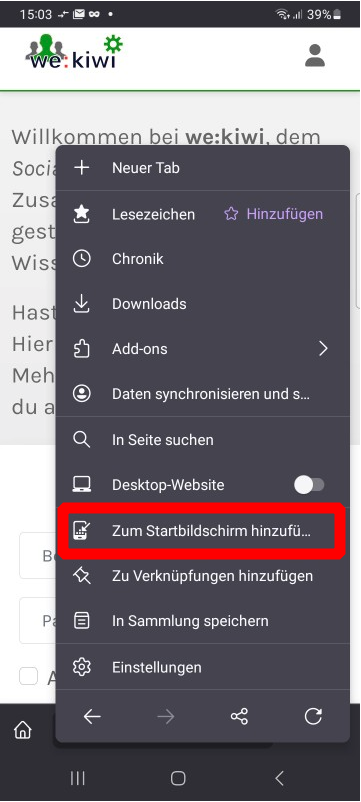
Für Safari (iOS):
- Öffne den Safari-Browser auf deinem iPhone oder iPad.
- Gehe zur we:kiwi Website, indem du we:kiwi.de in der Adressleiste eingibst.
- Optional kannst Du Dich einloggen und zu Deinem Circle navigieren oder direkt die Circle-URL in die Adressleiste eingeben. Der Vorteil davon ist, dass Du somit ein Icon für den Direktzugang zu Deinem Circle bekommst.
- Tippe auf das Teilen-Symbol am unteren Bildschirmrand (das Quadrat mit dem Pfeil nach oben).
- Wische im Teilen-Menü nach unten und wähle „Zum Home-Bildschirm“.
- Gib einen Namen für das Icon ein, z.B. „we:kiwi“, und tippe auf „Hinzufügen“.
Für weitere mobile Browser:
Die meisten mobilen Browser bieten ähnliche Funktionen zur Anheftung von Websites auf dem Startbildschirm. Suche im Menü des Browsers nach einer Option wie „Zum Startbildschirm hinzufügen“ oder „Shortcut erstellen“.
we:kiwi to go
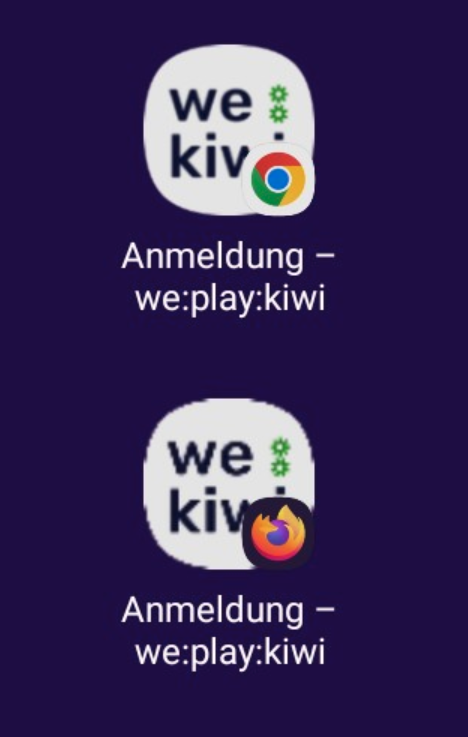
Jetzt kannst Du das we:kiwi-Icon auf deinem Startbildschirm sehen. Tippe einfach darauf, um we:kiwi direkt in deinem Browser zu öffnen. Wenn Du bei der Anmeldung den Haken bei „Angemeldet bleiben“ gesetzt hast, brauchst du dich nur einmal anmelden.
Beachte bitte, dass dies momentan eine Übergangslösung ist. Es steht fest auf unserer Roadmap, we:kiwi zunächst als PWA (progressive Web-Anwendung) und langfristig auch als App für iOS und Android anzubieten.
Bis dahin hoffen wir, dass dir diese Anleitung hilft. „Mobile First!“ ist eine unserer Designphilosophien und deshalb haben wir die Oberfläche mit dem Swipeable Stacked Cards Interface besonders für die Nutzung auf Touchscreens optimiert. Somit erwartet dich ein intuitives und flüssiges Nutzungserlebnis — sowohl auf dem Tablet als auch dem Smartphone!